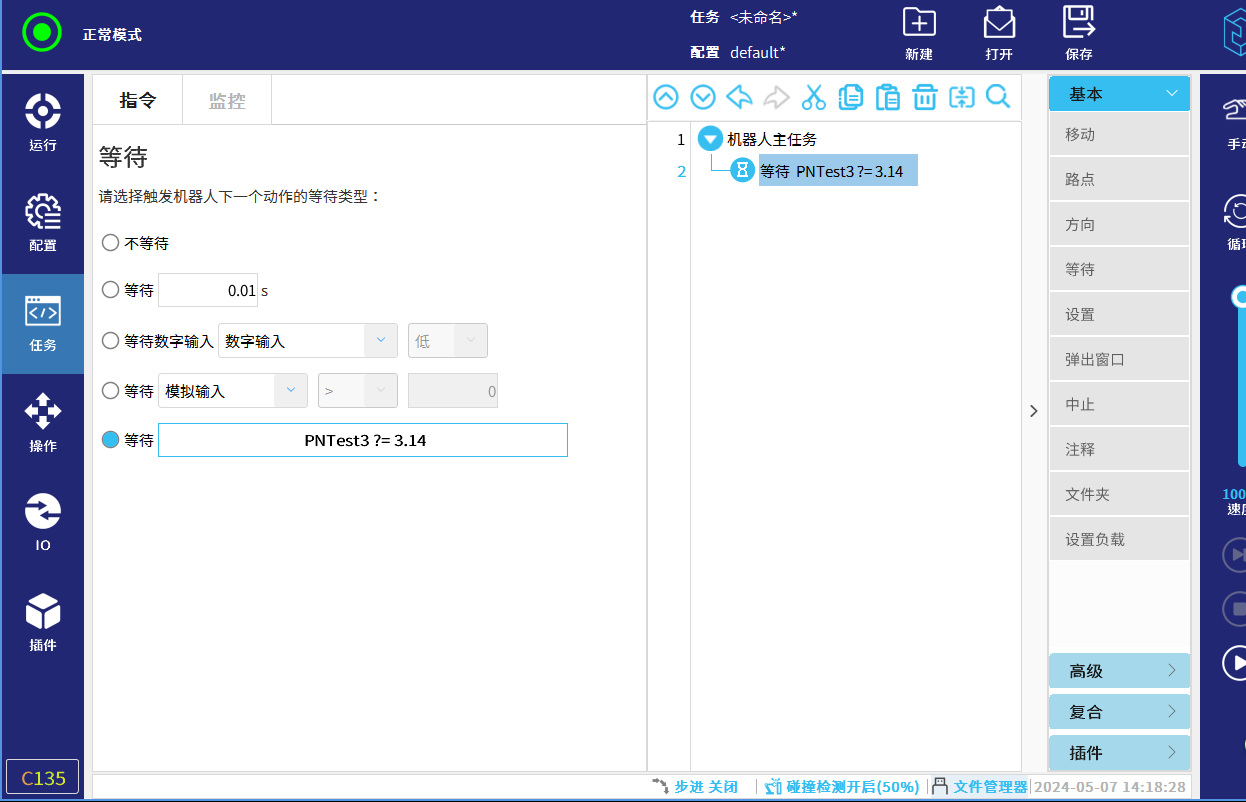CS機器人profinet通訊
1. profinet協議介紹
1.1 介紹
PROFINET 由 PROFIBUS 國際組織(PROFIBUS International,PI)推出,是新一代基于工 業以太網的自動化總線標準。
PROFINET 為自動化通信領域提供了一個完整的網絡解決方案,囊括了諸如實時以太網、 運動控制、分布式自動化、故障安全以及網絡安全等當前自動化領域的熱點話題,并且作為跨供應商的技術,可以完全兼容工業以太網和現有的現場總線(如 PROFIBUS)技術,保護現有投資(可以在不改動現場已購買設備的情況下,只需加西門子PLC),允許工業控制系統和外圍設備(如傳感器、執行器和其他控制器)之間進行通信。
1.2 特點
PROFINET 支持工具調用接口(Tool Calling Interface,簡稱 TCI),每一個設備制造商用 任何支援 TCI 機能的軟件進行現場設備的參數化和診斷,無需退出程序。
鄰近識別及設備替換:所有 PROFINET 都會識別鄰近的設備,因此若設備故障,可以在不需額外工具及先驗知識的情形下更換設備。借由這些資訊,可以用圖像的方式清楚的呈現系統 的拓撲。
參數服務器:個別的資料可以用制造商中性的方式(例如 TCI)載入到參數服務器中,參 數服務器也會自動將參數歸檔。當更換設備時參數服務器也會自動重新載入相關資料。
確定性:PROFINET 支援確定性的資料傳遞,可用在高準確度的控制任務中。
冗余:PROFINET 中的冗余概念大幅提升系統的可用性。
2. Profinet規范
2.1 插槽
Profinet IO 設備總共有 10 個插槽,每個插槽對應一個模塊,對于 10 個模塊的簡單說明下: R2P_State:機器人向 PLC 發送狀態數據;
R2P_IO:機器人向 PLC 發送 IO 數據;
R2P_Joints:機器人向 PLC 發送關節數據;
R2P_TCP:機器人向 PLC 發送 TCP 數據;
R2P_BIT_REG:機器人向 PLC 發送輸出布爾寄存器數據(0-63);
R2P_INT_REG:機器人向 PLC 發送輸出整數寄存器數據(0-23);
R2P_FLOAT_REG:機器人向 PLC 發送輸出浮點寄存器數據(0-23);
P2R_IO:PLC 設置機器人 IO;
P2R_REG1:PLC 設置機器人輸入寄存器;
P2R_REG2:PLC 設置機器人輸入寄存器。
Profinet 收發數據是以字節流的方式,因此對每個模塊都定義了一套數據格式
2.2 用戶定義的數據類型
對于 PLC S7-1200 和 S7-1500 (PLC 固件 4.0 或更高版本):Elite_datastruct.udt
2.3 GSD文件
請登錄企業微信-微盤查找名稱為:GSDML-V1.00-ELITE-CS-20220620.xml 的文件,如果是外部人員請咨詢艾利特工程師索取。
3. Profinet配置方法
3.1 啟用 Profinet 功能
將機器人 FB1 網口接入PLC交換機,點擊“配置> 通訊> Profinet”,進入 Profinet 界面,啟用 Profinet 功能。如下圖所示:

3.2 設置 Profinet
1. 在 TIA Portal 中添加設管理通用站描述文件(GSD):在菜單欄選擇“選項> 管理通用站描述文件(GSD)”,如圖 3-1(a)所示;然后選擇對應 GSD 文 件所在的目錄,并選擇對應的 GSD 文件,點擊安裝,如圖 3-1(b)所示。
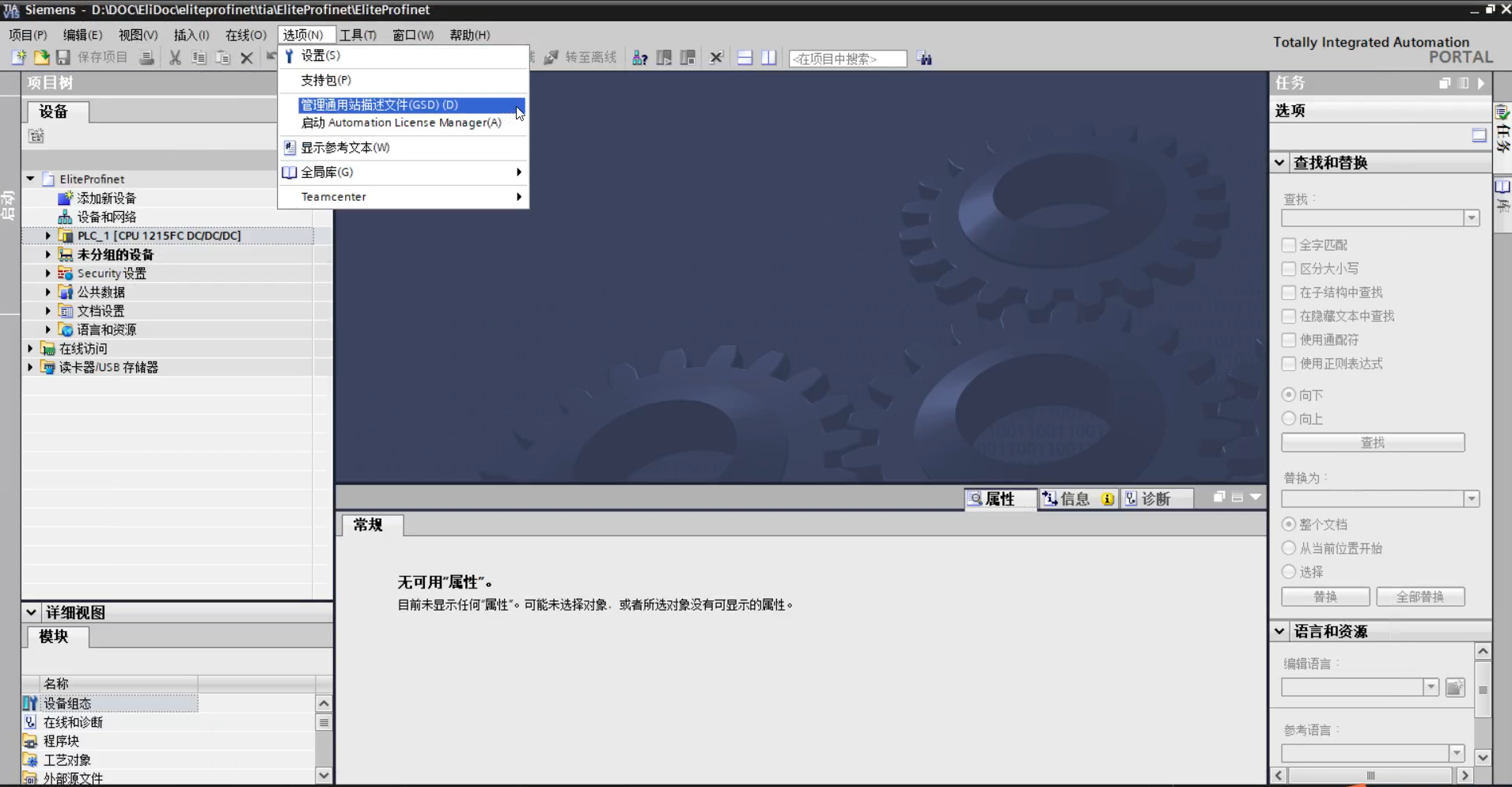
3-1(a)
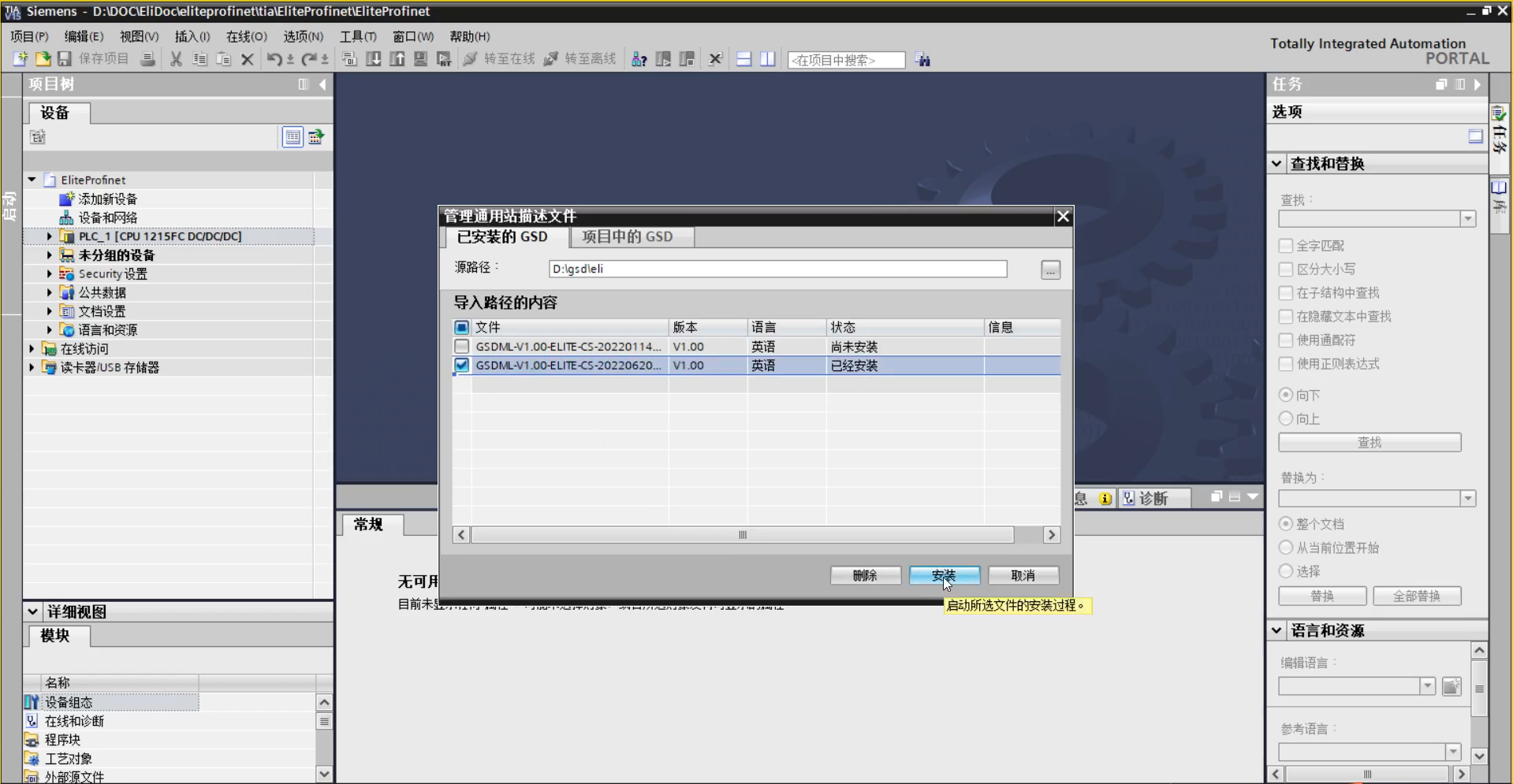
3-1(b)
2. 在項目中添加設備并配置:
1)雙擊左側項目樹中的“設備和網絡”,如圖 3-2(a)所示;雙擊或拖拽右側硬件目錄 中,具體路徑為:“其他現場設備> PROFINET IO> IO> ELITE> ELITE CS> Elite Robot CS Device”,如圖 3-2(b)所示。

3-2(a)

3-2(b)
2)將“Elite CS Device”與 PLC 連接,如圖 3-3 所示。
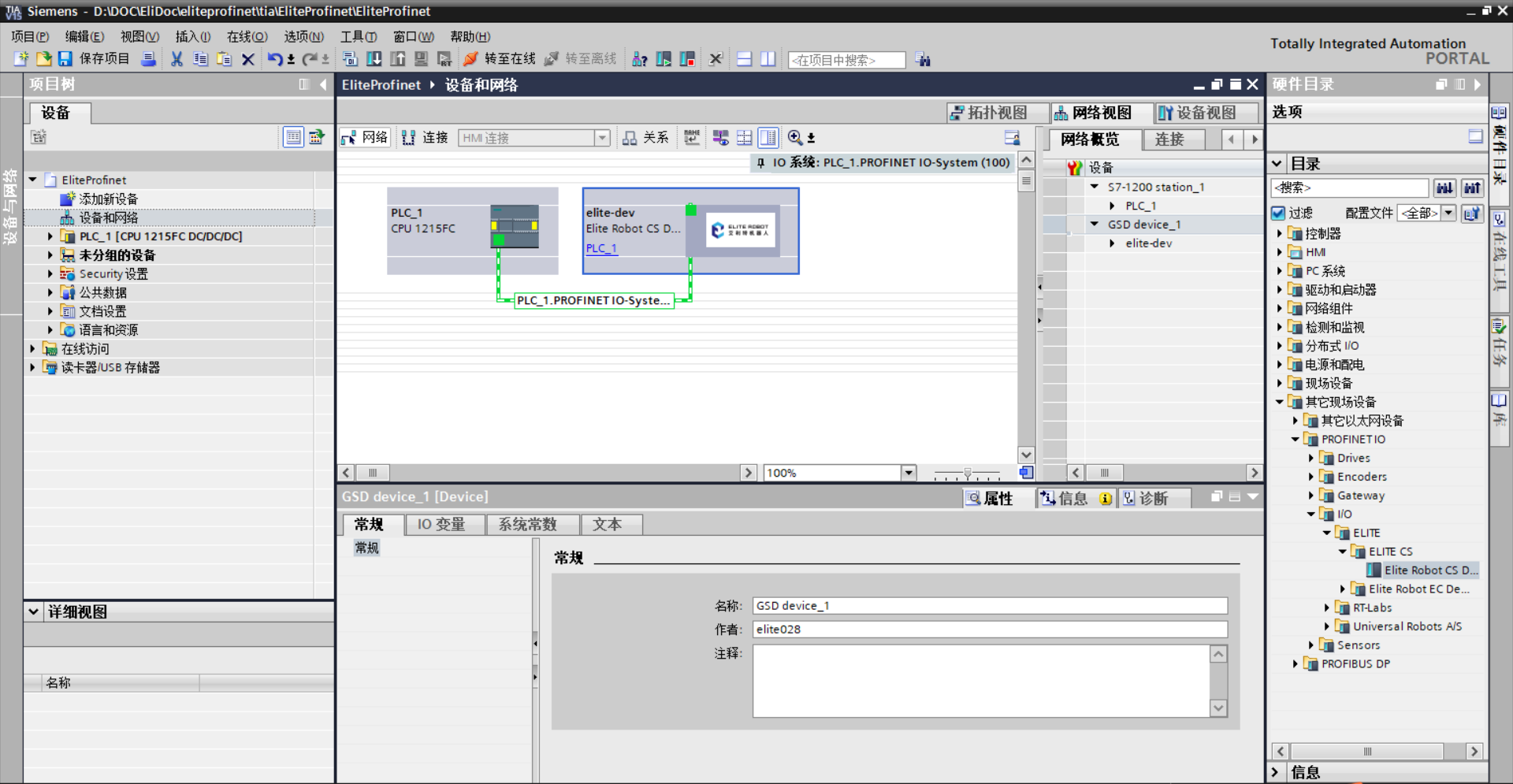
3-3
3)雙擊 PLC 網口以配置 PLC 網絡,注意需要將 PLC網絡IP配置為和機器人 FB1網絡同一網段下,如圖 3-4所示。
注意:FB1 網絡可通過點擊狀態及菜單欄右側的艾利特Logo ,選擇“設置> 系統> 網絡”去查看。
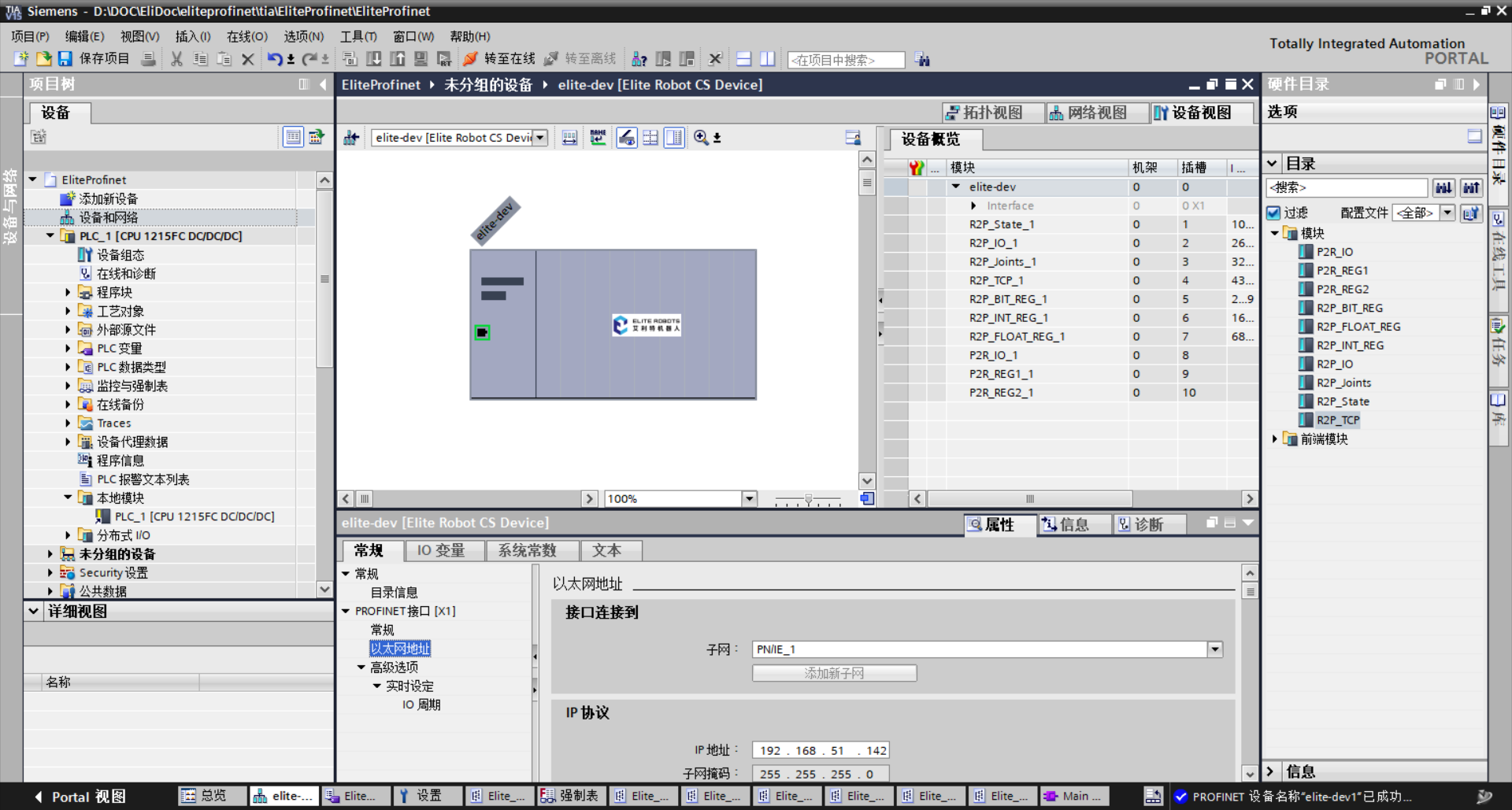
3-4
4)雙擊“elite-dev“去配置 IP 和設備名稱,注意此處 IP 應和機器人 FB1 網絡 IP 保持一 致,如圖 3-5(a)和圖 3-5(b)所示。
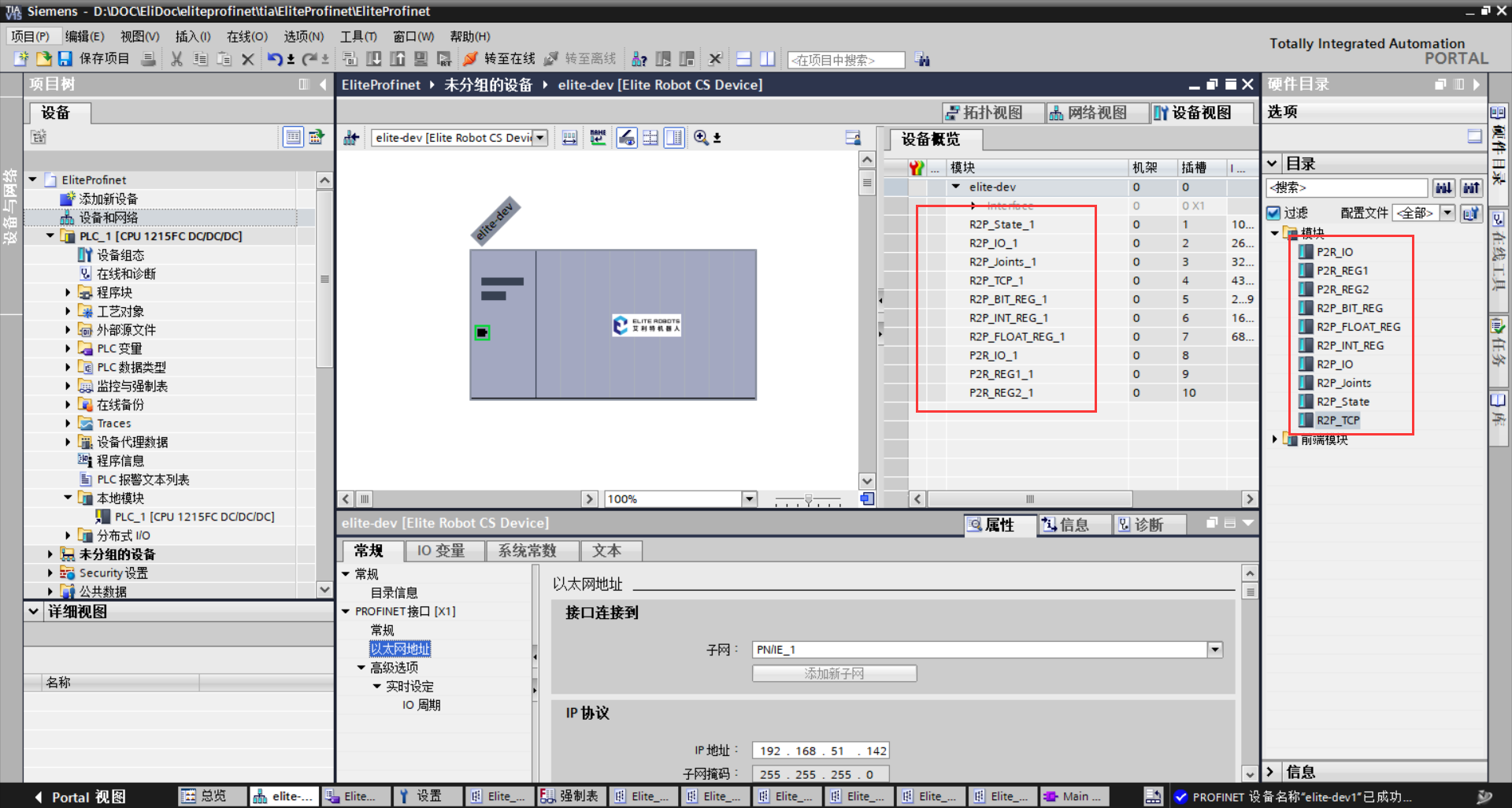
3-5(a)
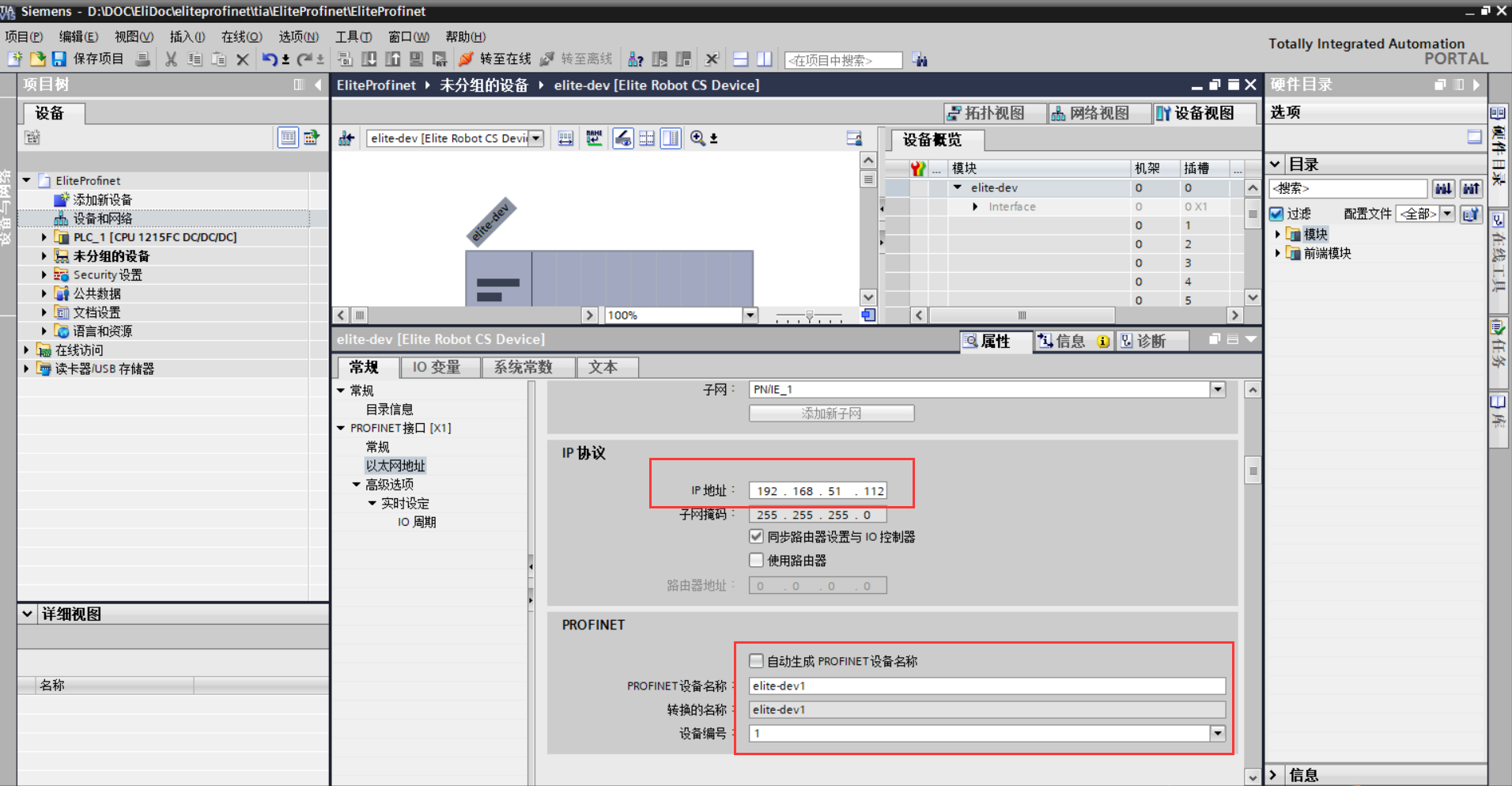
3-5(b)
5)添加模塊:選擇右側“硬件目錄> 模塊”,選擇需要模塊插入,本處插入所有十個模 塊,如圖 3-6 所示。
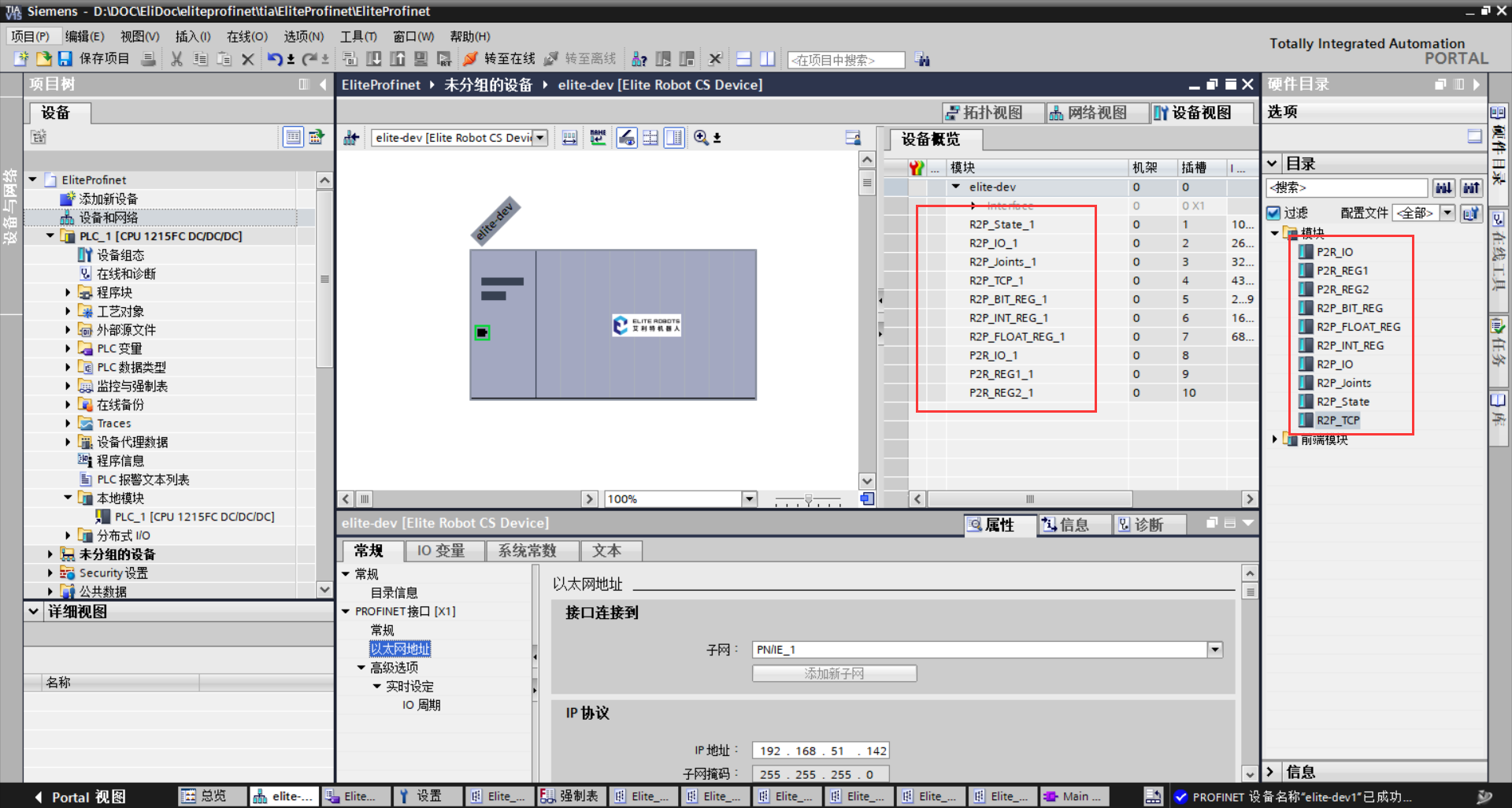
3-6
3. 導入數據類型:
左側項目樹中選擇“外部源文件> 添加新的外部文件> Elite_datastruct.udt”,如圖 3-7(a) 所示;右鍵“Elite_datastruct.udt> 從源生成塊”,對彈窗點擊確定,如圖 3-7(b)所示;左側 項目樹中展開 PLC 數據類型,可看到相關數據類型,如圖 3-7(c)所示

3-7(a)
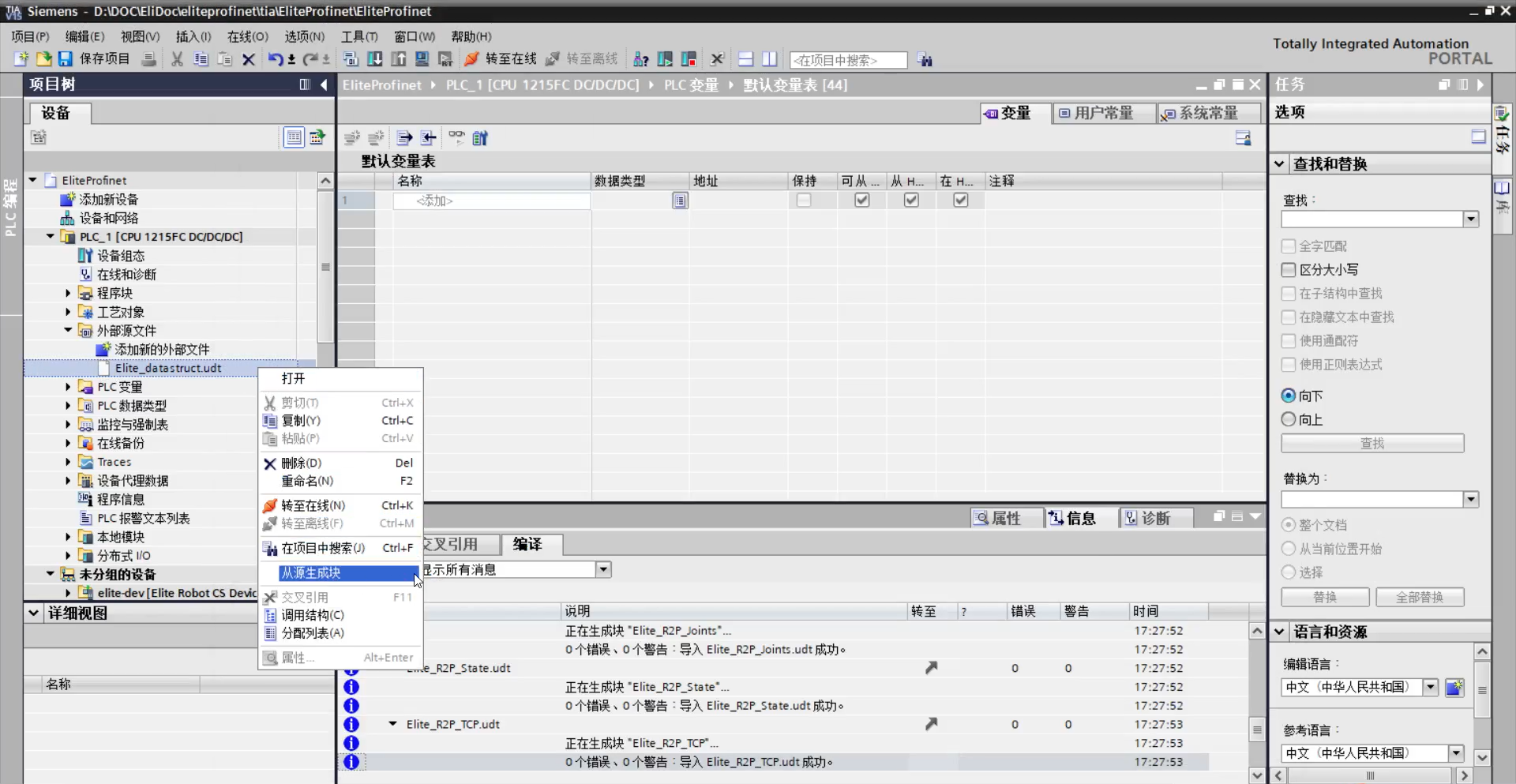
3-7(b)
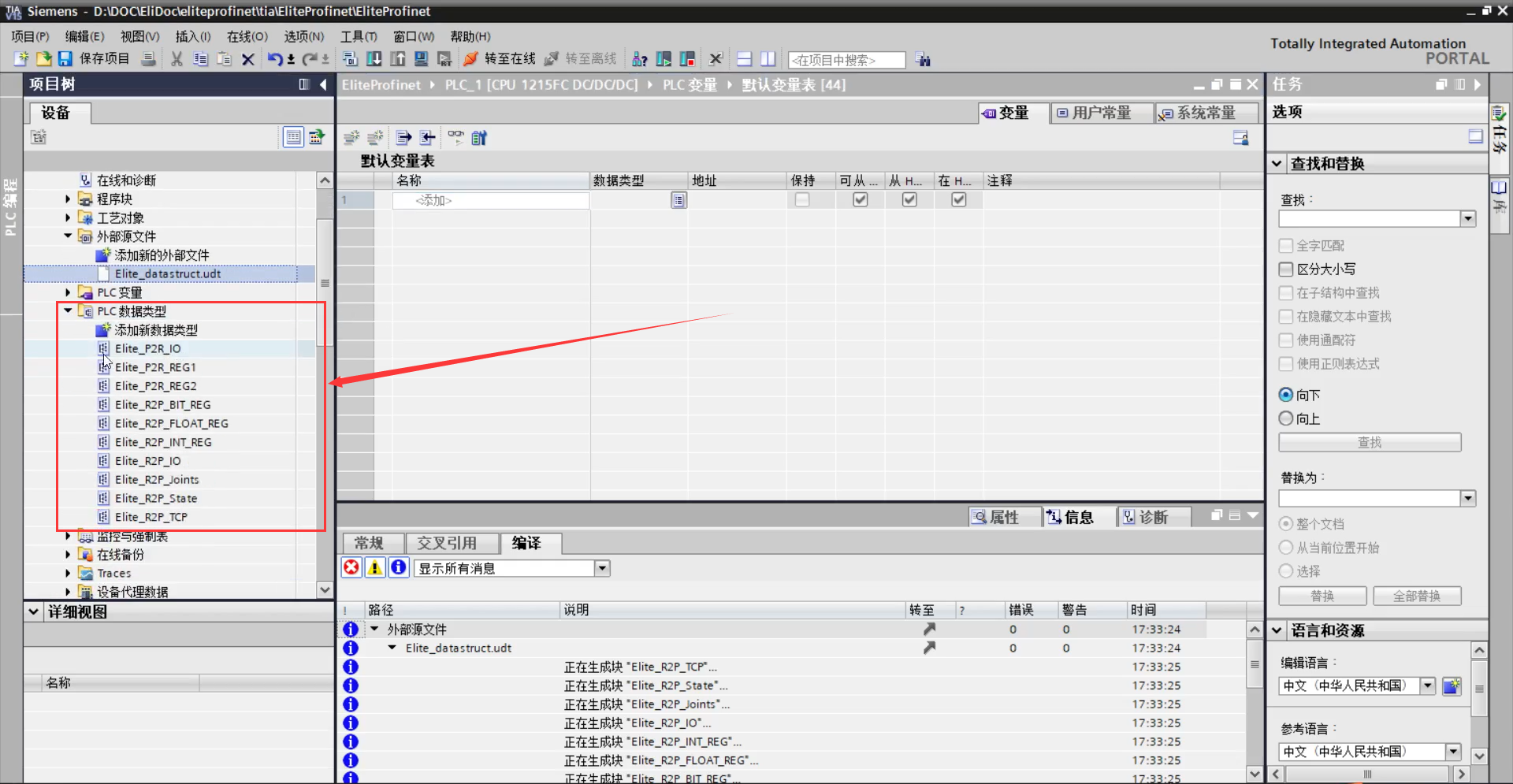
3-7(c)
4. 添加變量:
1)左側項目樹中選擇 PLC 變量,可“添加新變量表”或者直接選擇“默認變量表”。隨 后便可在相應變量表中添加變量:填入名稱和選擇數據類型,如圖 3-8(a)所示,想要獲取機 器人的狀態,則選擇"Elite_R2P_State"類型。
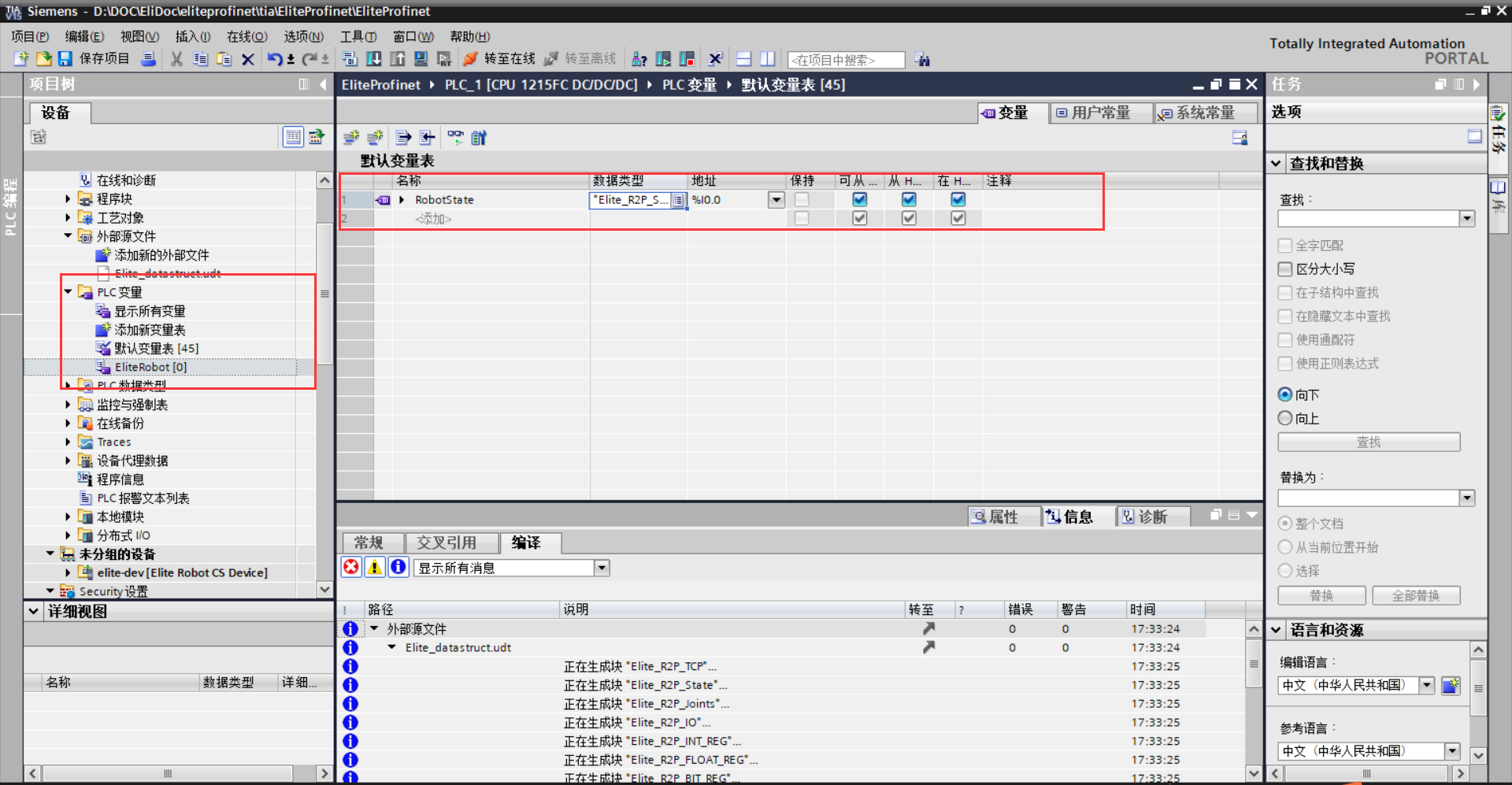
3-8(a)
2)左側項目樹中雙擊“設備和網絡”并雙擊“elite-dev”選擇插槽 1 中“R2P_State_1”, 選擇“IO 變量”,記下第一個變量的地址,如圖 3-8(b)所示,是“%I10.0”。 3)回到變量表中,將剛剛記錄下的地址填入變量地址,如圖 3-8(c)所示。以此類推,可 以將十個插槽中的變量添加。
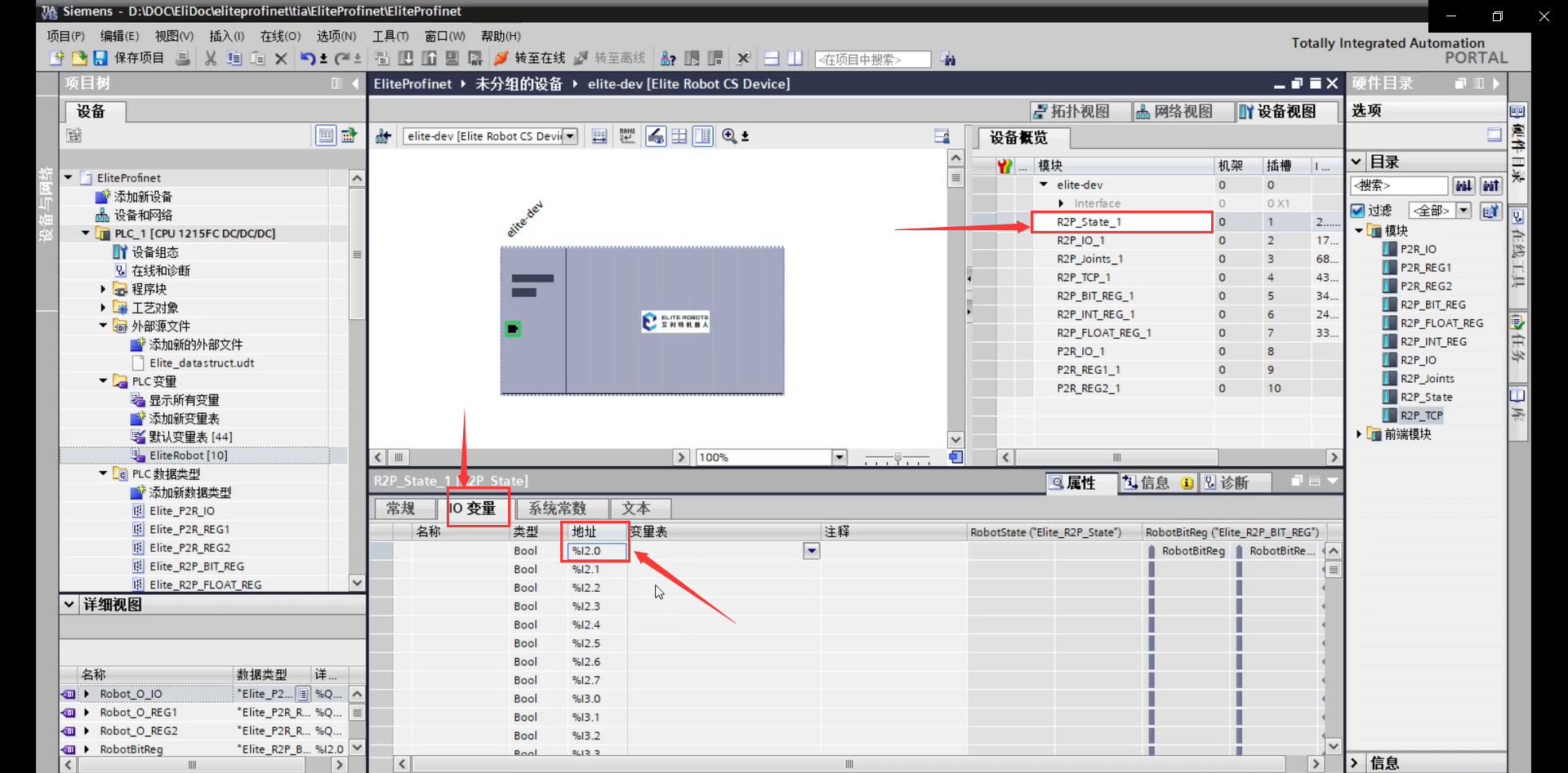
3-8(b)
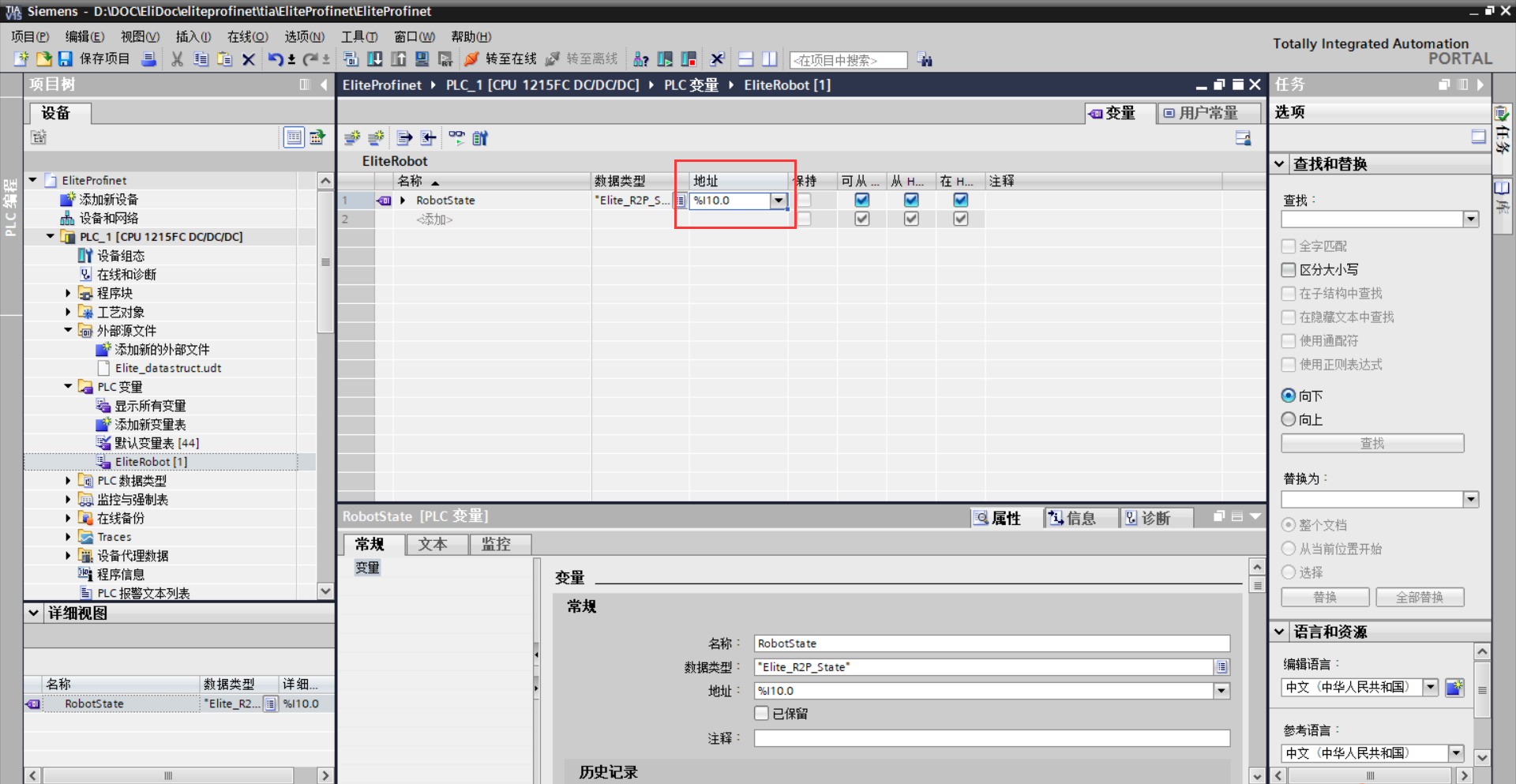
3-8(c)
5. 編譯并下載到 PLC 中,然后轉到在線模式。
6. 在設備視圖中右鍵設備選擇“分配設備名稱”,搜索并更改設備名稱,如圖 3-10(a)和 如圖 3-10(b)所示。
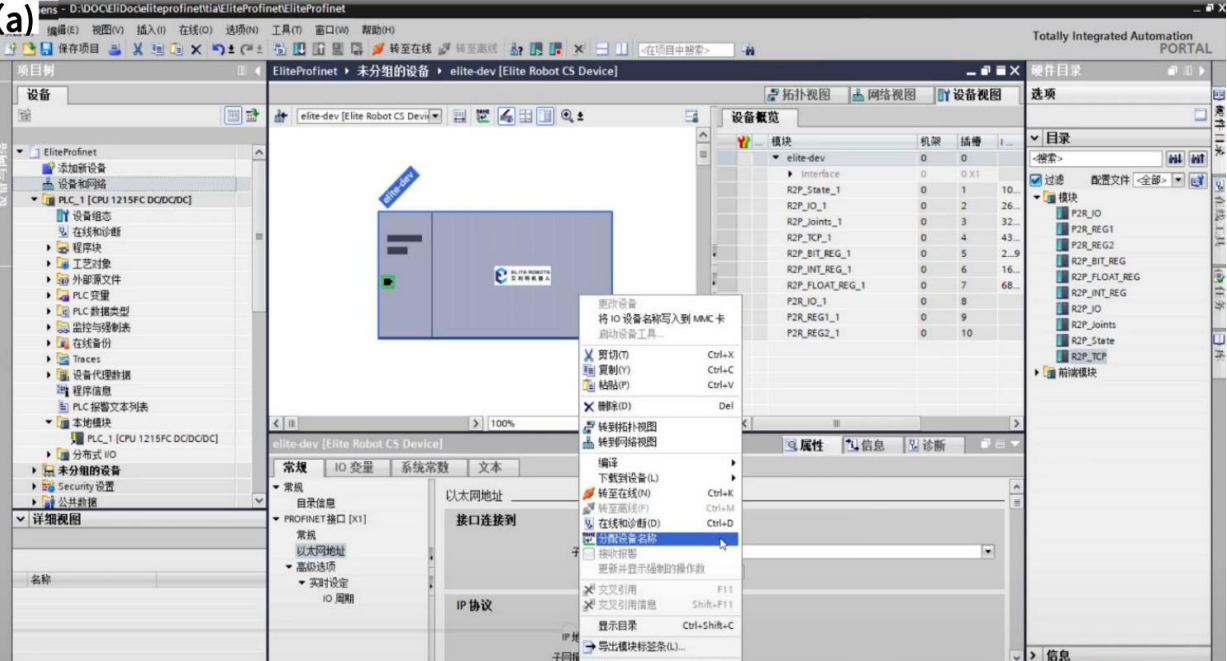
3-10(a)
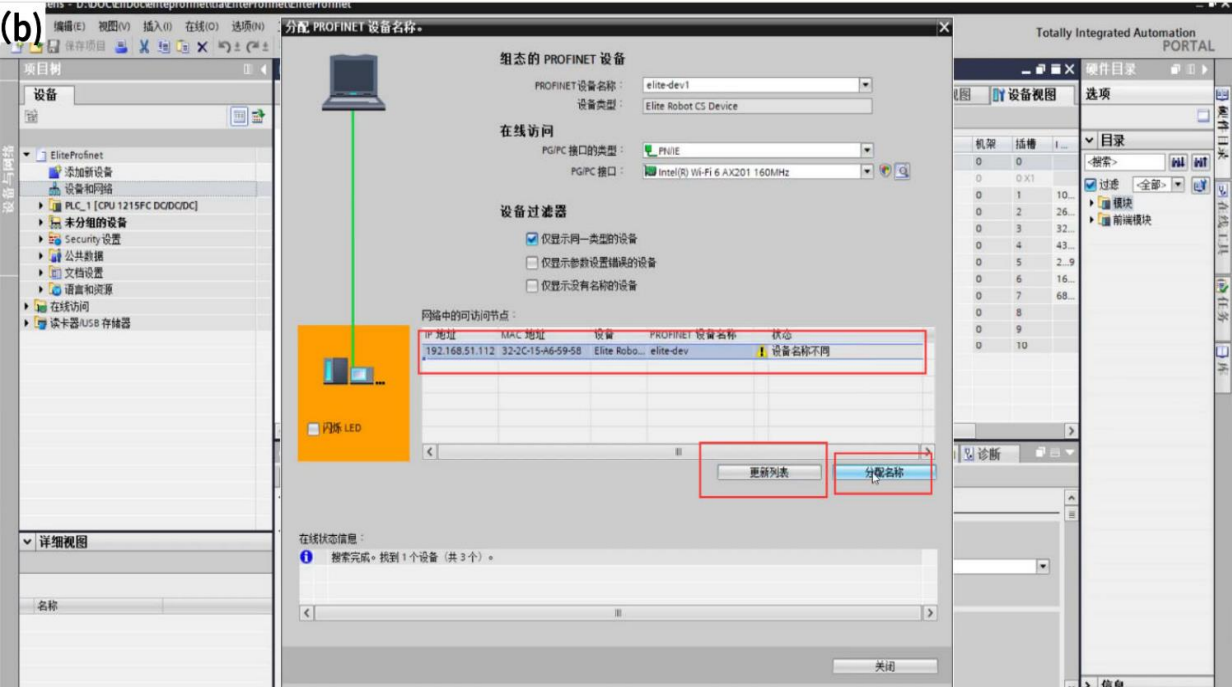
3-10(b)
3.3 監視變量
配置完成后所有設備與模塊都會有綠色對鉤:
按照上面介添加完變量表后可按如下表格按需查看對應變量:CS_用戶手冊_Profinet數據格式.xlsx
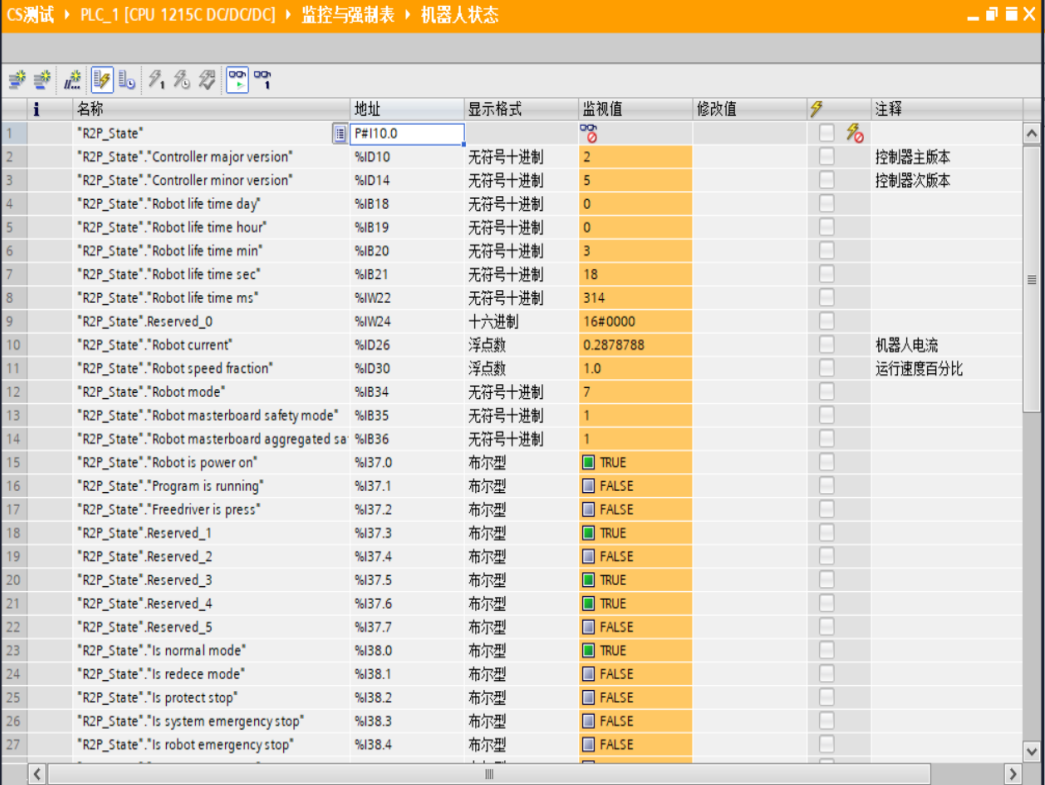
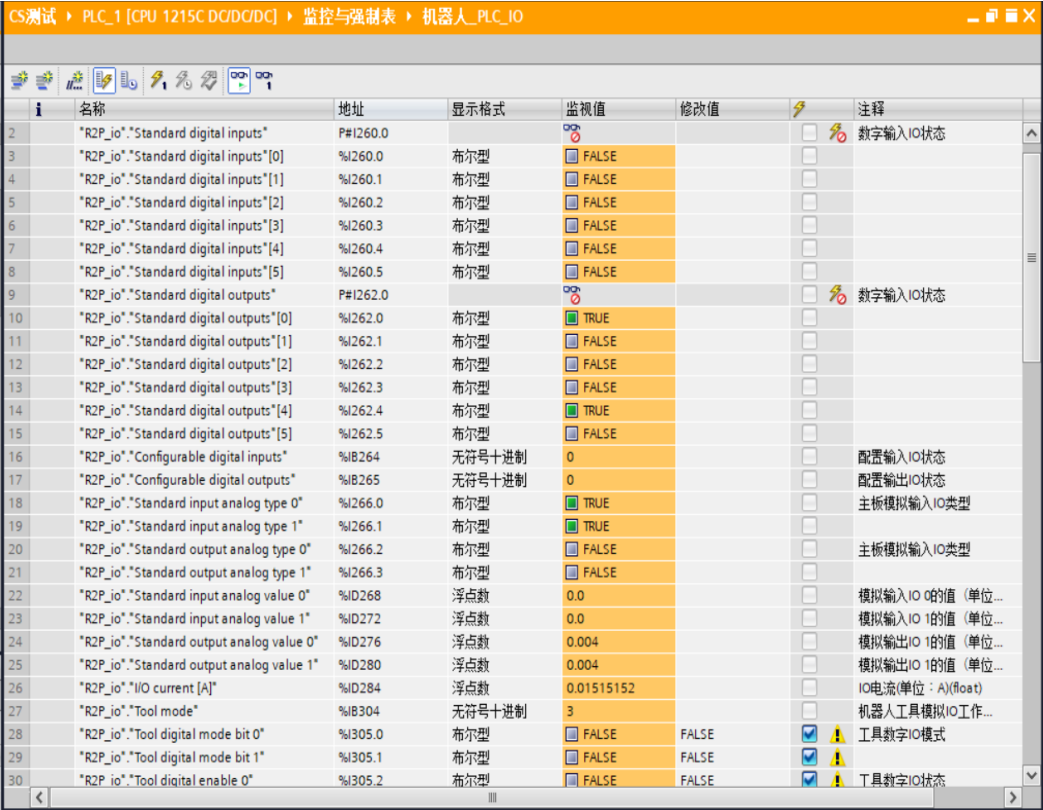
除了在博途上監視以外,還可以在示教器端監視:
如下圖所示,在插件寄存監視器中可以查看到布爾寄存器、整數寄存器、浮點寄存器,也可以在此模擬強制輸出到PLC。
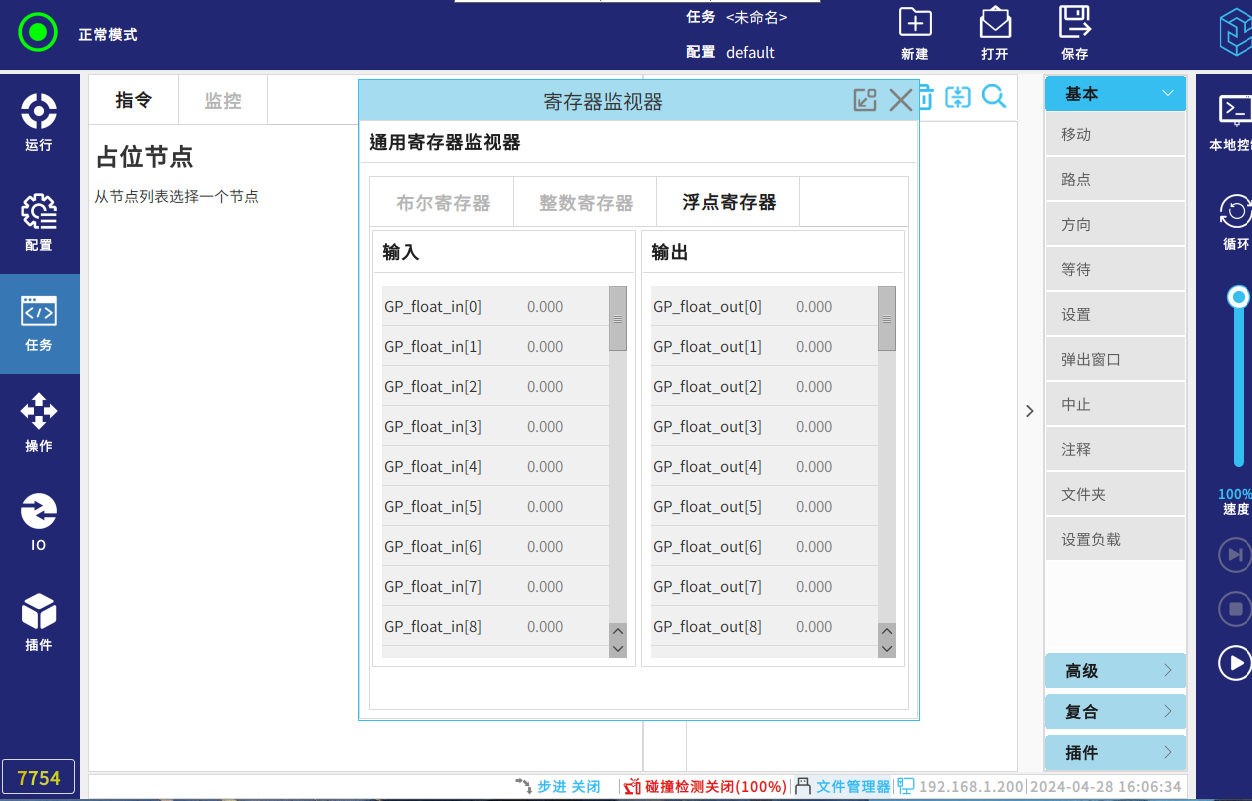
若要接收或發送整數、浮點數,請查閱腳本手冊Profinet篇腳本指令。
可以在配置-IO-機器人IO設置頁面自定義名稱,定義好名稱后可直接在任務里使用,無需腳本,如下圖所示:
如下圖,選擇設置指令,選擇配置好的整數寄存器輸出名稱:
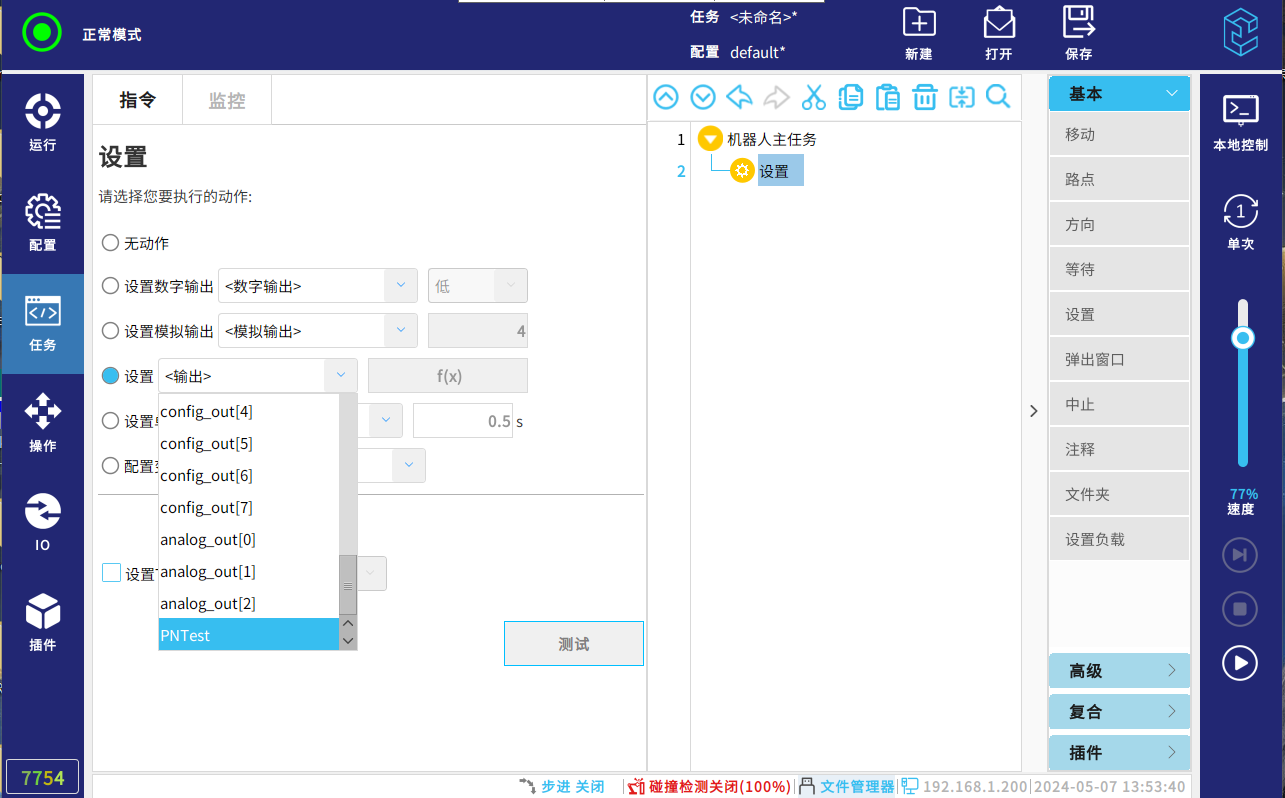
直接設置整數寄存器輸為999
也可以等待布爾量為高/低電平
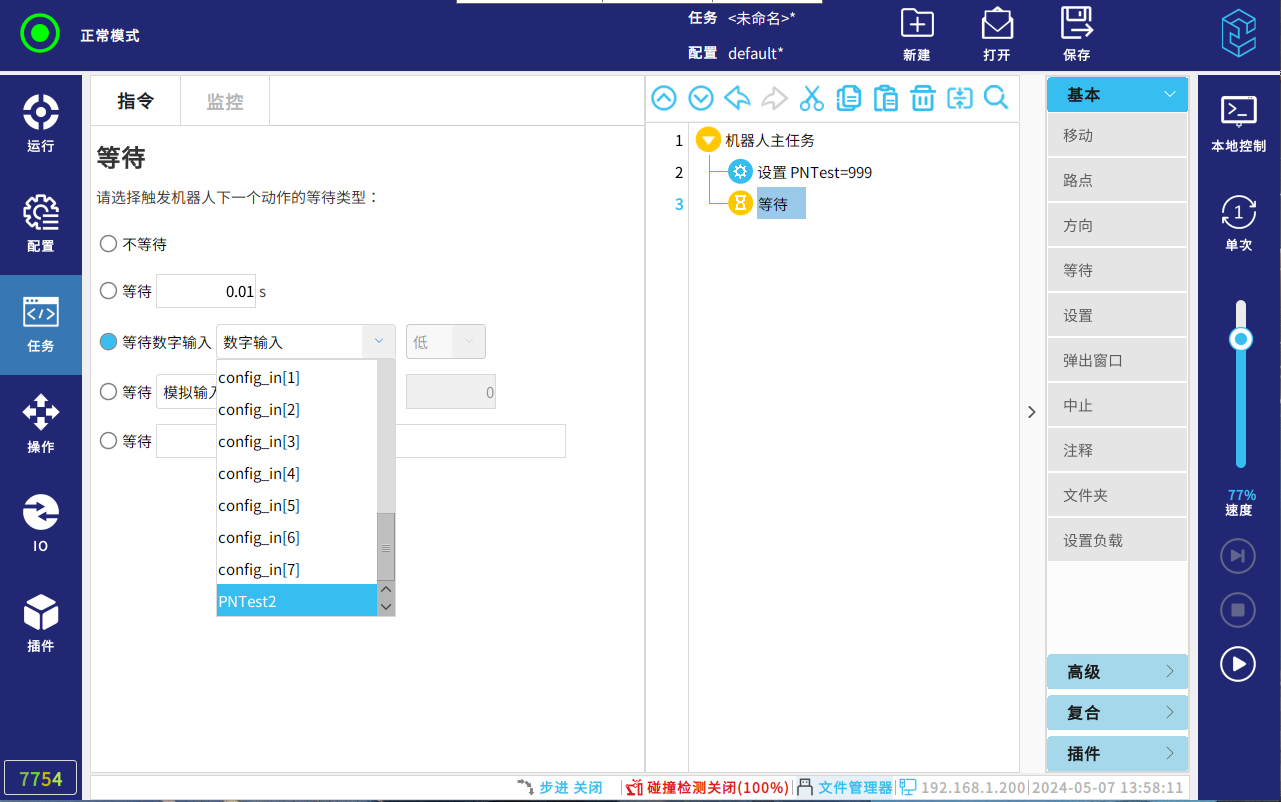
等待定義好的布爾寄存器為高
若要等待浮點寄存器或者整數寄存器為指定數值則需使用函數,如下圖選擇等待,下拉input快捷欄找到定義好的浮點/整數寄存器:
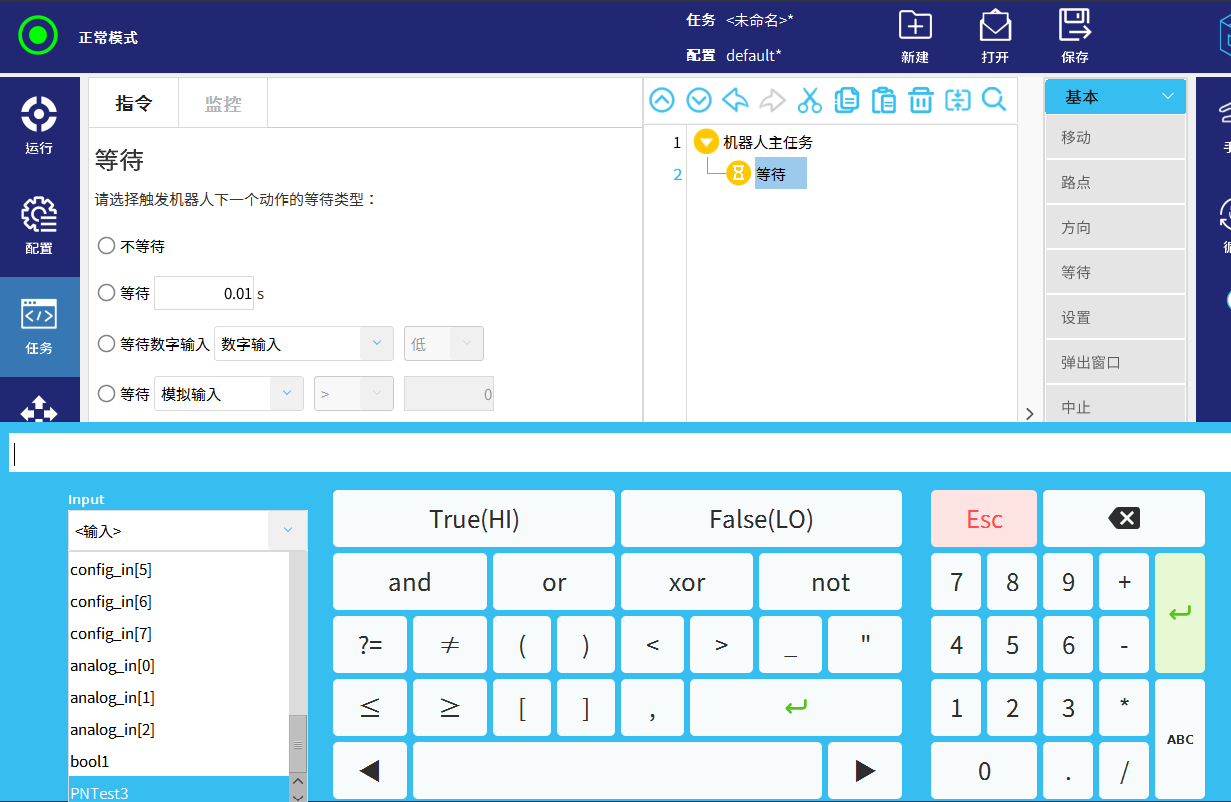
等待浮點寄存器等于3.14: